Bidirektionale Synchronisierung mit Google Kalender
Was ist die bidirektionale Synchronisierung mit Google Calendar? Das bedeutet, dass alle Buchungen, die deine Kunden über TuCalendi vornehmen, in den Google Kalender aufgenommen werden. Außerdem prüft das System beim manuellen Hinzufügen jeder Art von Veranstaltung oder Aufgabe im Google-Kalender die zeitliche Verfügbarkeit der von dir in TuCalendi erstellten Veranstaltungen. Wenn die Zeiten übereinstimmen, wird zur Vermeidung von Konflikten die Möglichkeit der Buchung zu diesen Zeiten aus deinem Online-Kalender ausgeschlossen.
DieEinrichtung dieser Tucalendi-Funktionalität ist sehr einfach. Sobald du TuCalendi mit dem Google Kalender integriert hast, um die von dir erstellten Termine zwischen TuCalendi und dem Google Kalender zu synchronisieren, musst du die Termine miteinander verbinden.
Melde dich mit deinem TuCalendi-Benutzernamen und deinem Passwort an und gehe zur Option "Kalender".
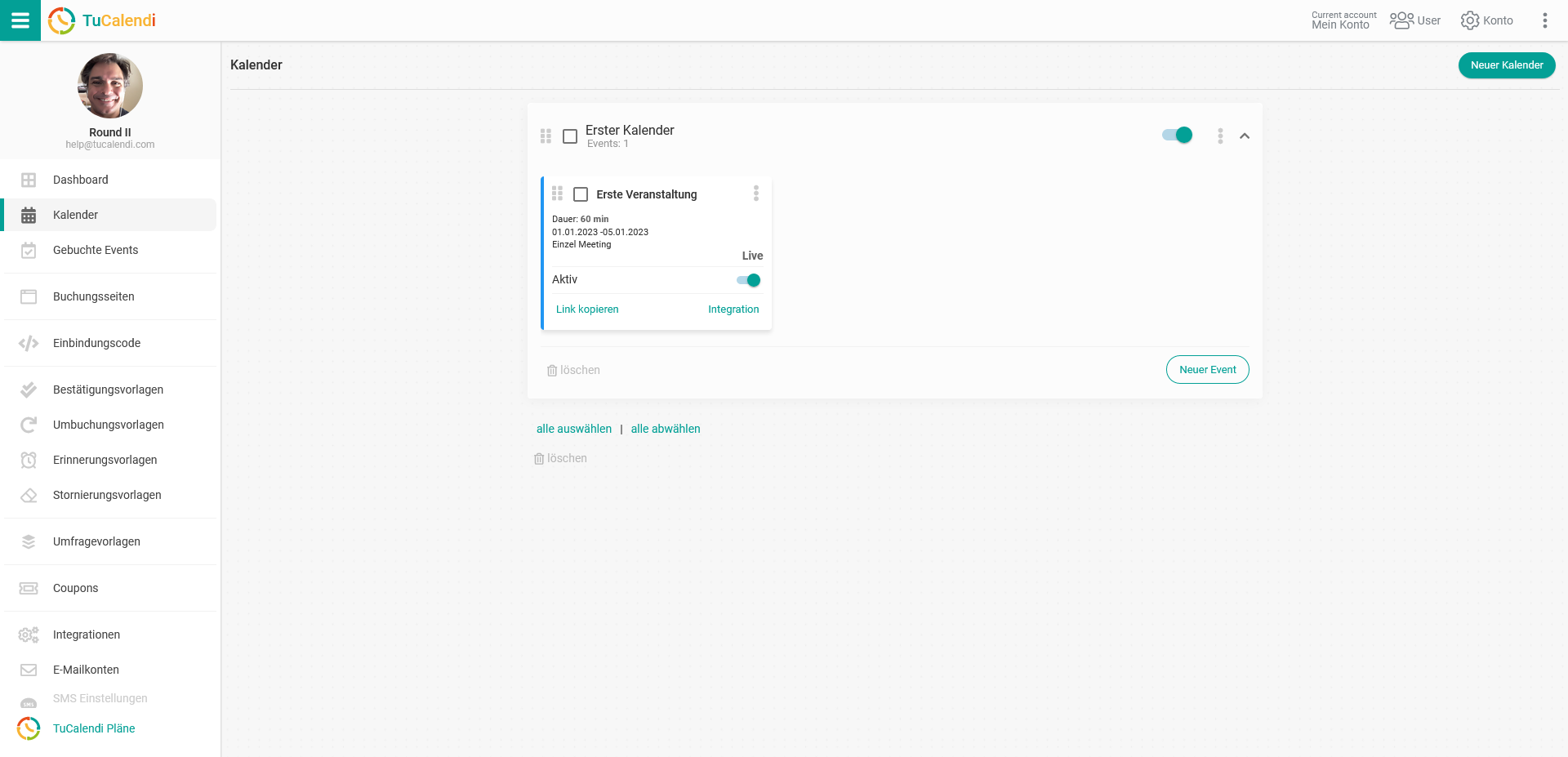
Finde den Termin, den du mit dem Google Kalender synchronisieren möchtest, und klicke auf den Namen des Termins.
Im horizontalen Menü werden alle Konfigurationsoptionen angezeigt.
Klicke auf "Synchronisierung".
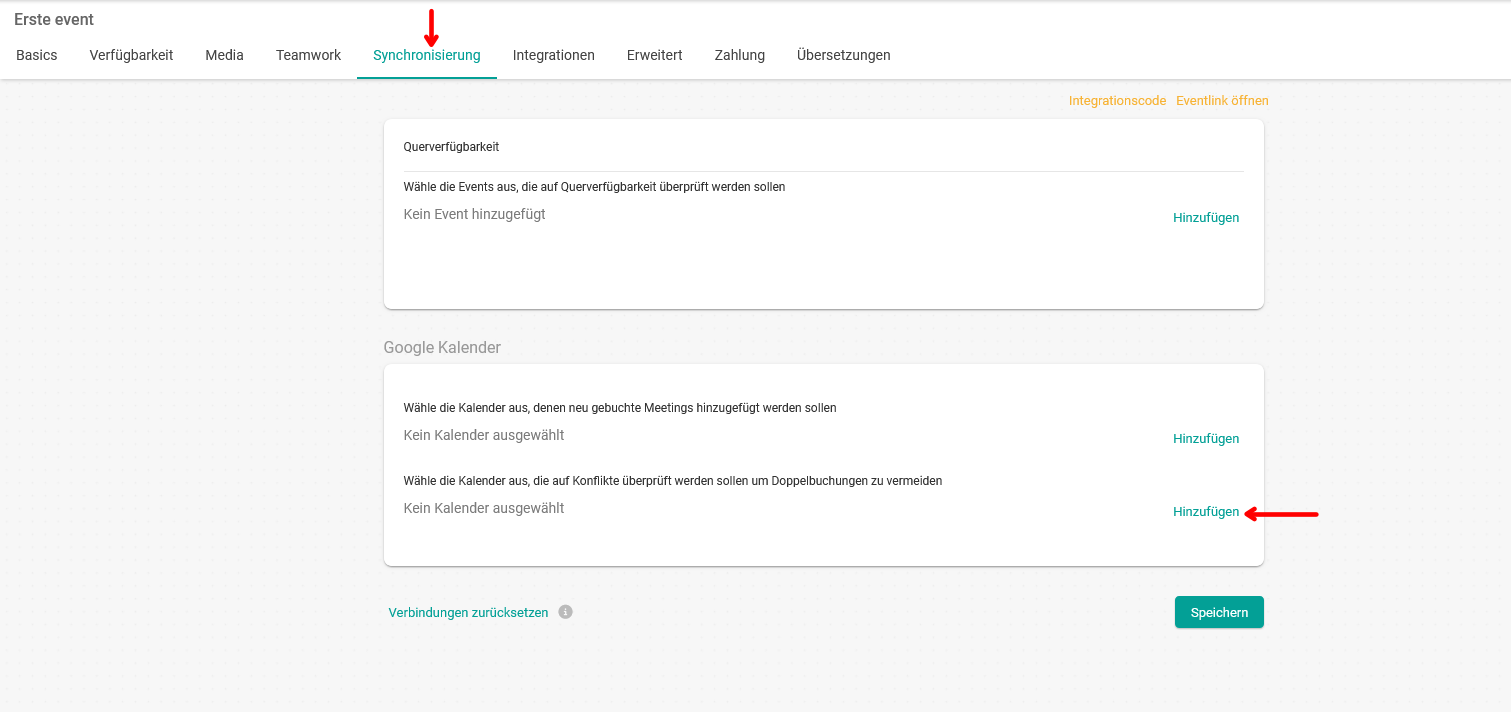
Klicke unter der Option "Google Calendar" im Feld "Wähle die Kalender aus, die auf Konflikte geprüft werden sollen, um Doppelbuchungen zu vermeiden" auf "Hinzufügen", um die Kalender auszuwählen, die du für die Zwei-Wege-Synchronisation zwischen TuCalendi und Google Calendar verwenden möchtest.
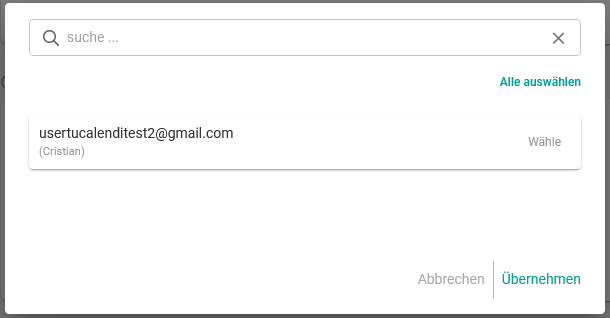 Wählen Sie die Kalender aus, die auf Konflikte geprüft werden sollen, um doppelte Buchungen zu vermeiden, und klicken Sie auf "Übernehmen".
Wählen Sie die Kalender aus, die auf Konflikte geprüft werden sollen, um doppelte Buchungen zu vermeiden, und klicken Sie auf "Übernehmen".
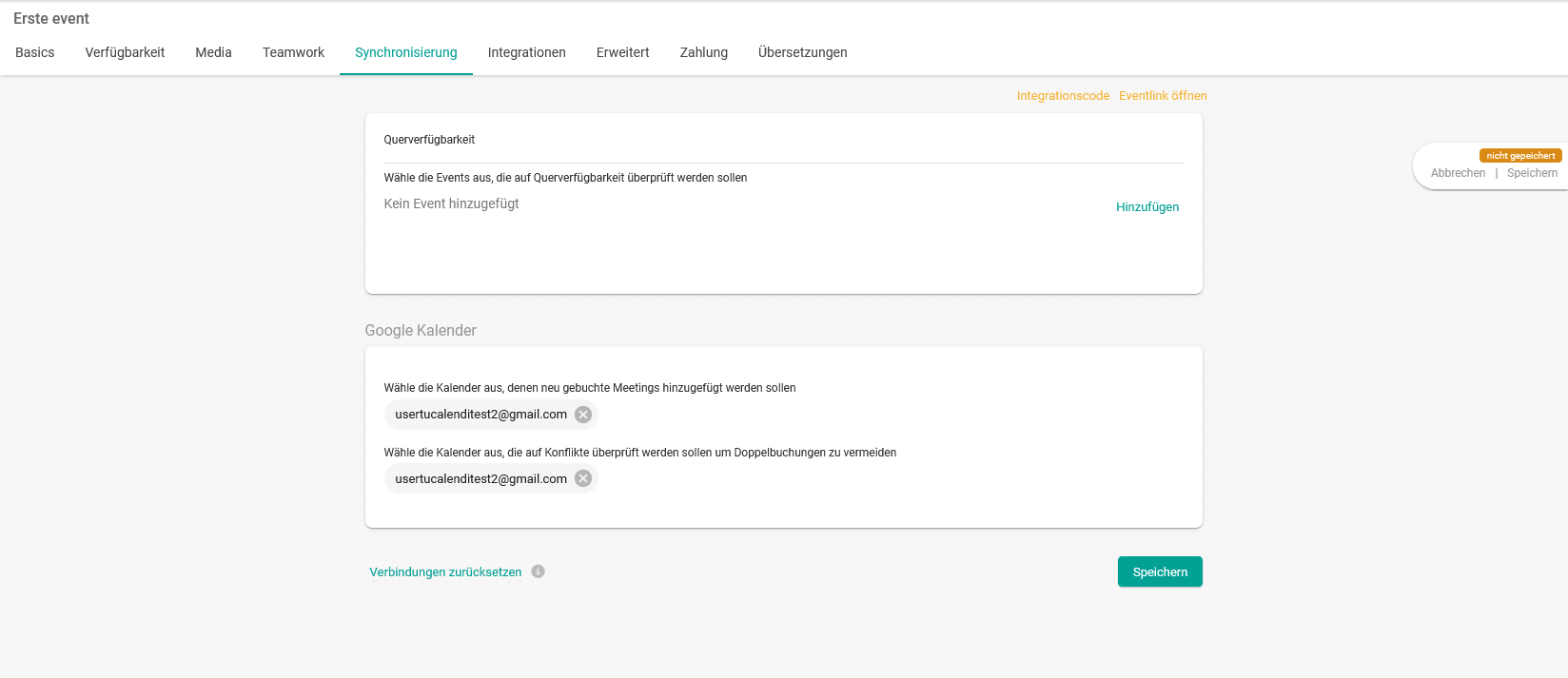
Wenn du das getan hast, klicke auf "Speichern" und die Zwei-Wege-Synchronisation ist betriebsbereit.